win8系统快速找到应用程序的操作方法
发布时间:2017-12-30 20:22:10 浏览数: 小编:fuyuan
在升级了win8正式版系统后,对于全新的界面和操作系统,有些用户还是比较陌生的。就比如有用户想要快速的招待自己所需要的应用程序却不知道要怎么操作了。下面系统族小编就教教大家win8系统快速找到应用程序的操作方法,如下:
相关阅读: win8系统怎么设置定时启动应用程序的方法
1.在win8电脑的开始屏幕中,咱们可以发现最下方多了一个小箭头,如果之前大家没有注意到,现在不妨试着点击一下这个小箭头,点击之后,就会弹出系统中所有安装过的应用程序界面,大致如下图中所示。
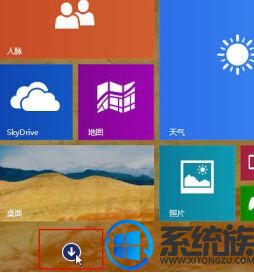
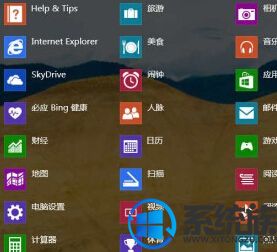
2.不过这里显示的界面可能有些杂乱,有的朋友若是应用程序较多的话,那么这边就会显示一大片,甚至出现分页,还是不便于咱们寻找自己需要的或者是常用到的软件。
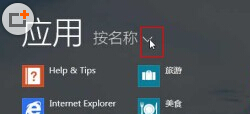
3.大家将目光放到“应用”这两个大字后面,有没有发现一个向下的剪头呢?大家点击这个剪头,然后便会出现应用程序的排序方式,大家可以通过让应用程序按照安装日期、使用频率或者是类别的方式排序,这样找起来也就方便许多了。
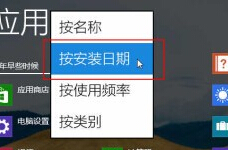
关于win8系统快速找到应用程序的操作方法就介绍到这里,如果大家还有其他关于系统的疑问,可以反馈给我们,希望对大家的操作有一定帮助。
上一篇: Win8系统麦克风没声音的解决方法



















